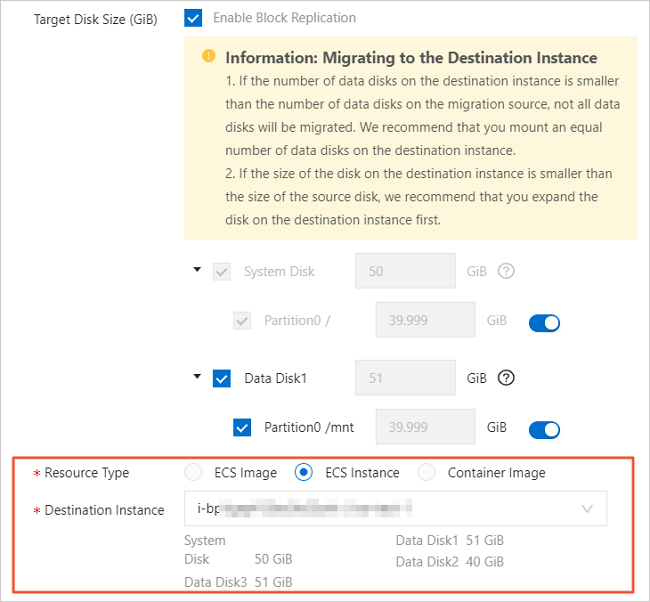Server Migration Center (SMC) では、サーバーをElastic Compute Service (ECS) インスタンスに移行できます。 ECSインスタンスを購入した後、ソースサーバーをECSインスタンスに移行できます。 このトピックでは、サーバーをECSインスタンスに移行する方法について説明します。
始める前に
- 移行の準備は完了です。 詳細については、「作業の前に」をご参照ください。
- ECS インスタンスを作成済み。 インスタンスにデータがないか、インスタンスのデータがイメージ、スナップショット、またはその他のリソースを使用してバックアップされていることを確認します。
警告
- 移行タスクが作成されると、移行先ECSインスタンスのすべての元のデータが削除されます。 ECSインスタンスに重要なデータが含まれている場合は、移行先イメージタイプとしてECSイメージを選択し、カスタムイメージを使用してECSインスタンスを作成することを推奨します。
- ECSインスタンスからデータを移行する場合、ソースECSインスタンスとターゲットECSインスタンスが異なることを確認する必要があります。 そうしないと、移行が失敗し、ソースインスタンスのクラウドディスク内のデータが失われる可能性があります。
- サーバーの情報がSMCコンソールにインポートされます。 詳細については、「手順1: 移行元の情報をインポートする」をご参照ください。
注 移行中にSMCクライアントが実行されていることを確認します。 データ転送が中断された場合は、クライアントと移行タスクを再起動して移行を再開できます。
- ECSインスタンスのオペレーティングシステムは、サーバーのオペレーティングシステムと同じです。
- ECSインスタンスにアタッチされているデータディスクの数が、サーバーにアタッチされているデータディスクの数以上です。 それ以外の場合は、より多くのデータディスクをECSインスタンスにアタッチする必要があります。 詳細については、「クラウドディスクのアタッチ」をご参照ください。
- ECSインスタンスに接続されているシステムディスクおよびデータディスクのサイズは、サーバーに接続されているシステムディスクおよびデータディスクのサイズ以上です。 それ以外の場合は、データディスクとシステムディスクをスケールアップする必要があります。 詳細については、「概要」をご参照ください。